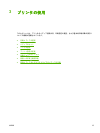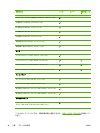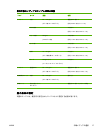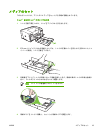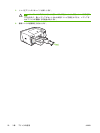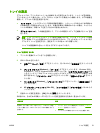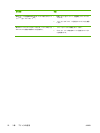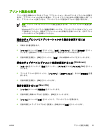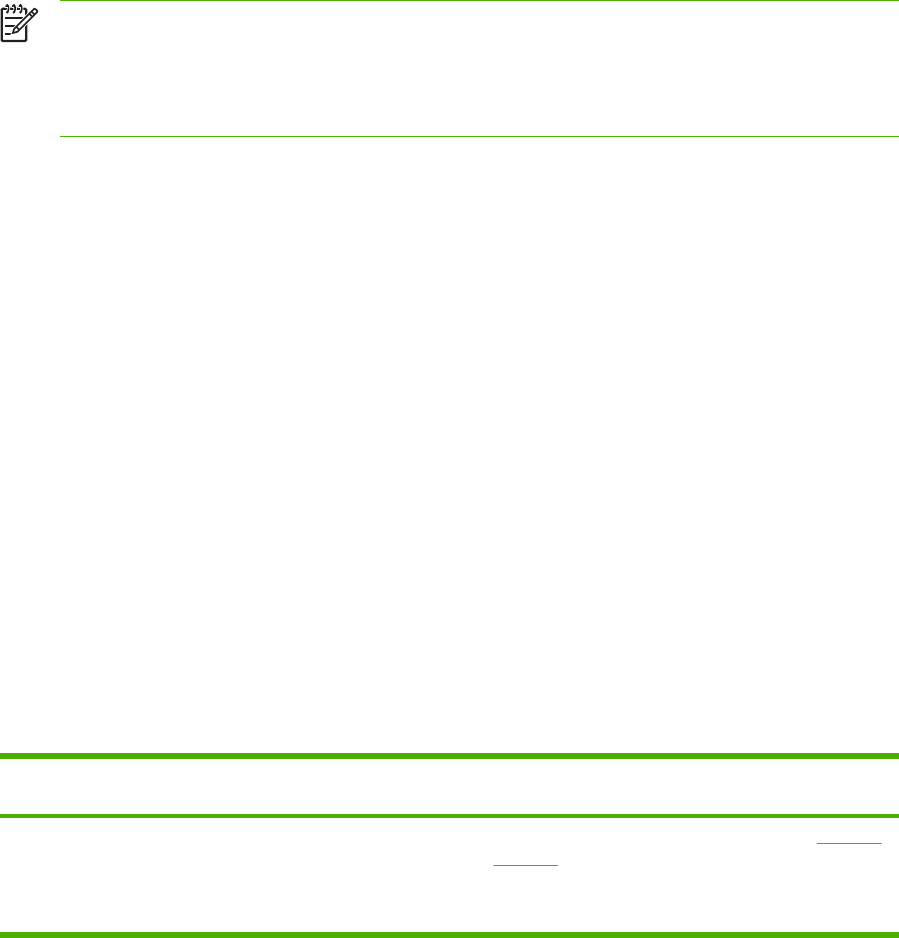
トレイ
の設定
デフォルトでは、プリンタはトレイ 1 から給紙するよう設定されています。トレイ 1 が空の場合、
プリンタはトレイ 2 (挿入され、メディアがセットされている場合) から給紙します。以下の機能を
使用して、デフォルト設定を変更できます。
●
トレイ ロック: トレイをロック
して特殊な用紙を保護し
、レターヘッド
やあらかじめ印刷され
た用紙が誤って使用されないようします。文書の印刷中に用紙切れになった場合、ロックした
トレイの
用紙は
、印刷ジョブを完了するために
使用されません
。
●
デフォルト
のトレイ
: この機能
を使用して
、プリンタが最初
にメディアを給紙するトレイを設
定します。
注記 トレイ ロックとデフォルト トレイ設定を使用するには、プリンタ ソフトウェアで自動
トレイ選択オプションが選択されていなければなりません。プリンタがネットワーク上にあり
デフォルト トレイを設定すると、設定はプリンタの全ユーザに影響します。
トレイ 2 は普通紙のみを
セットするようデザインされています
。
トレイを設定するには
1.
プリンタに電源が入っていることを確認します。
2.
次のいずれかを行います:
a.
内蔵 Web サーバ:[設定] タブをクリック
し
、左パネル
から
[用紙処理] をクリック
しま
す。
b.
プリンタ ドライバ (Windows): [サービス] タブを
クリックします
。Windows 2000、
Windows XP、および Windows Server 2003 については、[このデバイスのサービス] ボタ
ンをクリックし (このオプションはツールボックスがインストールされている場合しか使
用できません)、[プリンタ サービス] タブをクリック
します
。[用紙ハンドリング] をクリッ
クします。
c.
ツールボックス (Windows): [プリンタ サービス] タブをクリックし、[用紙取り扱い] を
クリックします。
d.
HP プリンタ ユーティリティ (Mac OS): [トレイの設定] を [プリンタ設定] パネルからク
リック
します
。
3.
任意のトレイ設定を変更し、[OK] または [適用] をクリックします。
次の表
には
、それぞれの印刷ニーズに応じてトレイ設定
を使用する方法が一覧されています
。
実行内容...
手順
両方のトレイに同じメディアをセットし、1 つのトレイが空
になった場合もう 1 つのトレイからプリンタが給紙するよう
設定する。
1.
トレイ 1 とトレイ 2 に用紙をセットします。
メディア
のセット を参照してください。
2.
トレイ ロックが無効にされていることを確認します。
JAWW
トレイ
の設定
21